บางครั้งธันเดอร์เบิร์ดอาจแสดงข้อผิดพลาดที่แจ้งว่าการเชื่อมต่อกับเซิร์ฟเวอร์ถูกรีเซ็ต ข้อความแสดงข้อผิดพลาดนี้อาจทำให้ผู้ใช้ประหลาดใจ โดยปกติจะเกิดขึ้นทันทีโดยไม่มีสัญญาณบอกเล่า
หากคุณกำลังมองหาวิธีแก้ไขปัญหานี้ คุณมีวิธีแก้ปัญหาที่เป็นไปได้ด้านล่าง
วิธีแก้ไขการเชื่อมต่อเซิร์ฟเวอร์ Thunderbird ถูกรีเซ็ต
ปิดการป้องกันอีเมลใน AVG Antivirus
ผู้ใช้หลายคนสังเกตเห็นข้อผิดพลาดในการรีเซ็ตเซิร์ฟเวอร์เกิดขึ้นส่วนใหญ่ในคอมพิวเตอร์ที่ใช้ AVG Antivirus ดูเหมือนว่าข้อผิดพลาดเกิดจากข้อขัดแย้งระหว่างสองโปรแกรม
ปิดการใช้งาน AVG Email Shield แก้ไขปัญหานี้สำหรับผู้ใช้จำนวนมาก ไปที่ การป้องกันขั้นพื้นฐาน และปิดการใช้งาน เกราะป้องกันอีเมล.
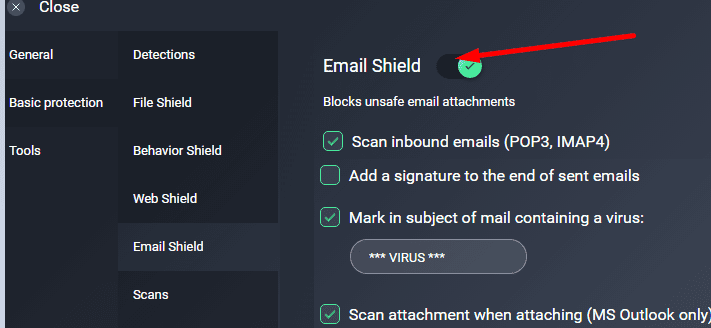
อย่างไรก็ตาม คุณต้องปิด Email Shield ทุกครั้งที่เปิดเครื่องคอมพิวเตอร์ เห็นได้ชัดว่าข้อผิดพลาดปรากฏขึ้นอีกครั้งหลังจากปิดระบบทุกครั้ง ดังนั้น นี่เป็นเพียงวิธีแก้ปัญหาชั่วคราวเท่านั้น แต่มันก็มีประโยชน์
ติดตั้ง AVG. อีกครั้ง
ติดตั้ง AVG ใหม่และตรวจสอบว่าวิธีนี้แก้ปัญหาได้หรือไม่ บางทีไฟล์ AVG บางไฟล์อาจเสียหาย ตรวจสอบว่าการเชื่อมต่อเซิร์ฟเวอร์ยังคงถูกรีเซ็ตโดยติดตั้ง AVG ใหม่หรือไม่
- หากต้องการถอนการติดตั้ง AVG ให้เปิด แผงควบคุม.
- คลิกที่ โปรแกรมและคุณสมบัติ.
- จากนั้นเลือก ถอนการติดตั้งโปรแกรม.

- เลือก AVG และคลิกที่ ถอนการติดตั้ง ปุ่ม.
- รีสตาร์ทเครื่องคอมพิวเตอร์ของคุณ
- ดาวน์โหลด AVG อีกครั้งและติดตั้งโปรแกรม
ปิดการใช้งาน Antivirus ของคุณ
หากคุณใช้แอนตี้ไวรัสตัวอื่น ให้ปิดการใช้งานและทดสอบว่าคุณยังคงได้รับข้อผิดพลาดเดิมในธันเดอร์เบิร์ดหรือไม่
หากโปรแกรมป้องกันไวรัสที่คุณใช้มีแผงป้องกันอีเมลในตัวที่คล้ายกับ AVG ให้ดำเนินการต่อและปิดใช้งาน คุณยังสามารถไวท์ลิสต์ธันเดอร์เบิร์ดในการตั้งค่าโปรแกรมป้องกันไวรัสของคุณ
ขั้นตอนที่ต้องปฏิบัติตามจะแตกต่างกันไปสำหรับเครื่องมือป้องกันไวรัสแต่ละตัว สำหรับคำแนะนำโดยละเอียด ไปที่หน้าสนับสนุนอย่างเป็นทางการของโปรแกรมป้องกันไวรัส
แก้ไขการตั้งค่า DNS ของเครือข่าย
การเปลี่ยนการตั้งค่า DNS ของเครือข่ายเป็นวิธีที่ใช้ได้ผลกับผู้ใช้จำนวนมาก คุณสามารถปิดใช้งาน IPv6 หรือยอมรับเฉพาะโดเมน IPv4
- เปิดธันเดอร์เบิร์ดแล้วคลิก ตัวเลือก.
- จากนั้นเลือก ทั่วไป.
- เลื่อนลงไปที่ ตัวแก้ไขการกำหนดค่า (มุมล่างขวามือ)
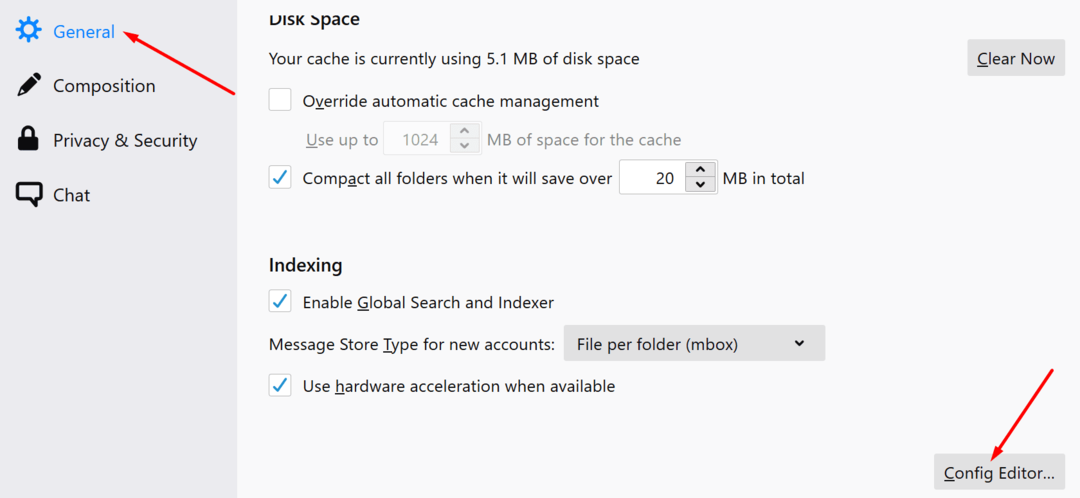
- ยอมรับความเสี่ยงในการเปลี่ยนการตั้งค่า
- พิมพ์ IP ในช่องค้นหาและค้นหาการตั้งค่าด้านล่าง ใช้เพียงหนึ่งในสองตัวแปร:
- network.dns.disableIPv6. ตั้งเป็น จริง.
- network.dns.ipv4OnlyDomains. ตั้งเป็น gmail.com.
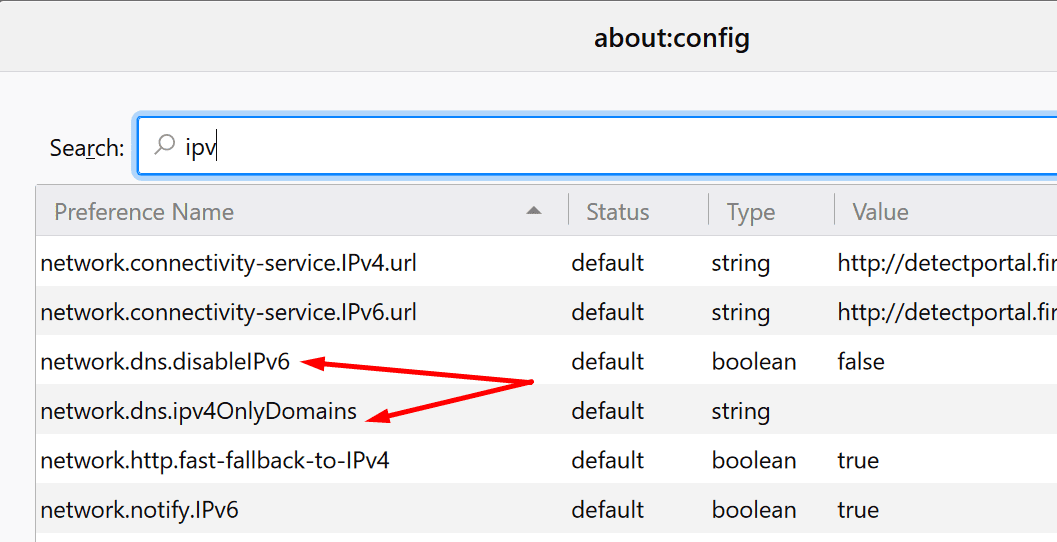
การตั้งค่า network.dns.isableIPv6 ใช้งานได้ง่ายกว่าการตั้งค่าโดเมนเป็น Gmail ดังนั้น หากคุณต้องการวิธีแก้ปัญหาที่ง่ายกว่านี้ ให้แก้ไขการตั้งค่า IPv6
จากนั้นปิด Thunderbird แล้วเปิดใหม่อีกครั้ง ตรวจสอบว่าวิธีนี้แก้ไขข้อผิดพลาดหรือไม่
ปิดการใช้งาน VPN ของคุณ
หากคุณกำลังใช้โปรแกรม VPN ให้ปิดการใช้งาน ผู้ใช้หลายคนแก้ไขปัญหานี้โดยเพียงแค่ปิด VPN
ดูเหมือนว่าเครื่องมือ VPN และโดยเฉพาะอย่างยิ่ง NordVPN มักจะรบกวนธันเดอร์เบิร์ด
หากไม่ได้ผล คุณอาจต้องเปลี่ยนไปใช้บริการอีเมลอื่นชั่วคราว บางทีธันเดอร์เบิร์ดอาจได้รับผลกระทบจากปัญหาเซิร์ฟเวอร์ที่ Mozilla ยังไม่ได้รับทราบ ตรวจสอบว่าผู้ใช้รายอื่นบ่นเกี่ยวกับปัญหาเดียวกันเมื่อเร็วๆ นี้หรือไม่
แจ้งให้เราทราบหากการเชื่อมต่อกับเซิร์ฟเวอร์อีเมลของคุณมีเสถียรภาพในขณะนี้ บอกเราว่าโซลูชันใดที่เหมาะกับคุณ!